Задержка ввода кнопки Dodge Roll Elden Ring: как исправить
В этом руководстве мы покажем вам различные способы устранения задержки ввода при нажатии кнопки уклонения в Elden Ring. Хотя с момента выхода этой игры прошло всего несколько недель, она уже успела привлечь внимание масс. Благодаря интерактивному исследованию открытого мира в свободной форме игра содержит немало интригующих элементов. К ним относятся драки, мародерство, верховая езда, взаимодействие с NPC (ну, вы могли бы даже прикинуться NPC и обмануть захватчика!).
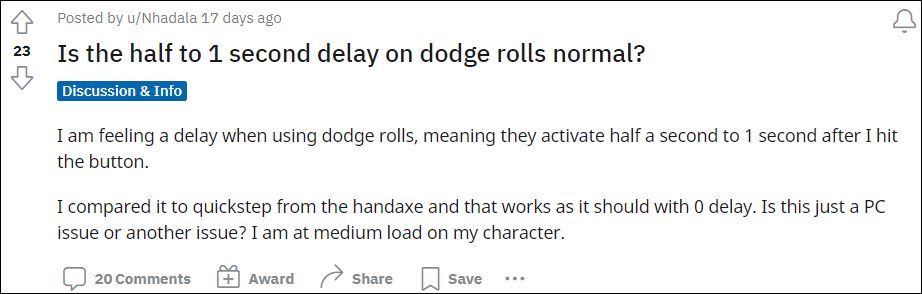
Однако, несмотря на все приложенные плюсы, он также не свободен от своей доли проблем. На момент написания статьи различные игроки Elden Ring сообщали, что они наблюдают значительную задержку ввода или задержку, когда они нажимают кнопку уклонения и когда указанное действие действительно происходит. Если вы также столкнулись с этой проблемой, то это руководство расскажет вам о различных методах ее устранения раз и навсегда. Следуйте вместе.
Как исправить задержку ввода кнопки Dodge Roll в Elden Ring

Программы для Windows, мобильные приложения, игры - ВСЁ БЕСПЛАТНО, в нашем закрытом телеграмм канале - Подписывайтесь:)
Обратите внимание, что универсального решения как такового не существует. Вам нужно будет попробовать каждый из нижеперечисленных обходных путей и посмотреть, какой из них лучше всего работает в вашу пользу. Итак, имея это в виду, давайте начнем.
ИСПРАВЛЕНИЕ 1: изменение клавиши уклонения в Elden Ring
Одна правдоподобная причина появления этой проблемы может быть связана с тем, что и уклонение, и спринт отображаются на одну и ту же кнопку. Хотя уклонение настроено на срабатывание при отпускании кнопки, в некоторых случаях оно может не реагировать из-за конфликта с действием спринта. Поэтому вам следует подумать об освобождении двойной задачи, связанной с этой кнопкой, и позволить действию Dodge обрабатываться другой клавишей. Вот как это можно сделать:
- Запустите Elden Ring и перейдите в раздел «Привязка ключей».
- Теперь назначьте новую клавишу «Backstep, Dodge Roll, Dash» и сохраните изменения.

- Проверьте, исправляет ли он задержку ввода при нажатии кнопки уклонения в Elden Ring.
ИСПРАВЛЕНИЕ 2: отключить вертикальную синхронизацию для Elden Ring
Вертикальная синхронизация, также известная как VSync, помогает создавать и поддерживать стабильность, синхронизируя частоту кадров изображения в вашей игре с частотой обновления дисплея вашего ПК. Однако хорошо известно, что включение этой функции также приводит к увеличению задержки или задержки ввода в некоторых играх. Поэтому вам следует подумать об отключении его на вашем ПК с графическим процессором Nvidia. Вот как это можно сделать:
- Запустите панель управления Nvidia из меню «Пуск».
- Затем разверните «Настройки 3-D» в левой строке меню и выберите «Управление настройками 3-D».
- После этого перейдите на вкладку «Глобальные» с правой стороны и прокрутите до пункта «Вертикальная синхронизация».

- Затем выберите «Выкл.» в раскрывающемся меню.
- Проверьте, исправляет ли он задержку ввода при нажатии кнопки уклонения в Elden Ring.
ИСПРАВЛЕНИЕ 3. Включение оконного режима без полей в Elden Ring
Как видно из названия, оконный режим без полей представляет отображаемое изображение в развернутом окне, но без каких-либо границ. В результате контент будет охватывать весь дисплей и даст вам более захватывающий игровой процесс.
Наряду с этим, также известно, что он успешен, когда дело доходит до уменьшения задержки ввода контроллера. Поэтому переключите Elden Ring из полноэкранного режима в оконный режим без полей, а затем проверьте результаты. Вот как:
- Запустите Elden Ring и перейдите в раздел Графика.
- Затем выберите «Режим экрана» и выберите «Окно без полей» в меню.

- Проверьте, исправляет ли он задержку ввода при нажатии кнопки уклонения в Elden Ring.
ИСПРАВЛЕНИЕ 4. Включите GSync для Elden Ring
Синхронизируя частоту обновления дисплея с графическим процессором, GSync обеспечит более плавный игровой процесс. Поэтому рекомендуется включить эту функцию на вашем ПК (если ваш дисплей поддерживает Gsync/Freesync).
- Запустите панель управления Nvidia из меню «Пуск».
- Затем разверните «Дисплей» в левой строке меню и выберите «Настроить G-Sync».

- Теперь установите флажок Включить G-Sync и перезагрузите компьютер.
- Проверьте, исправляет ли он задержку ввода при нажатии кнопки уклонения в Elden Ring.
Это были четыре разных метода исправления задержки ввода при нажатии кнопки уклонения в Elden Ring. Что касается официальной позиции по этому вопросу, то разработчики еще даже не признали эту проблему, не говоря уже о том, чтобы объявить ETA для развертывания исправления. Как и когда любое из этих двух событий произойдет, мы соответствующим образом обновим это руководство. Между тем, вышеупомянутые обходные пути — ваш лучший выбор.


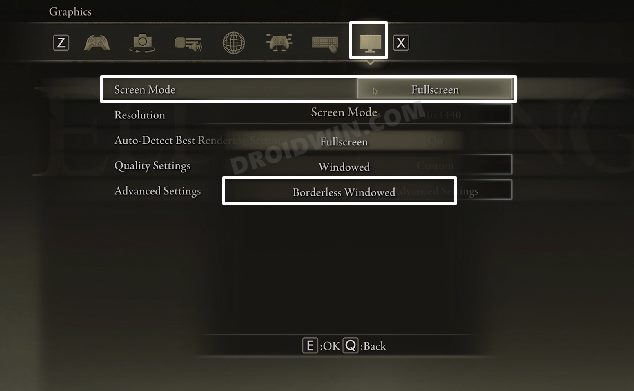


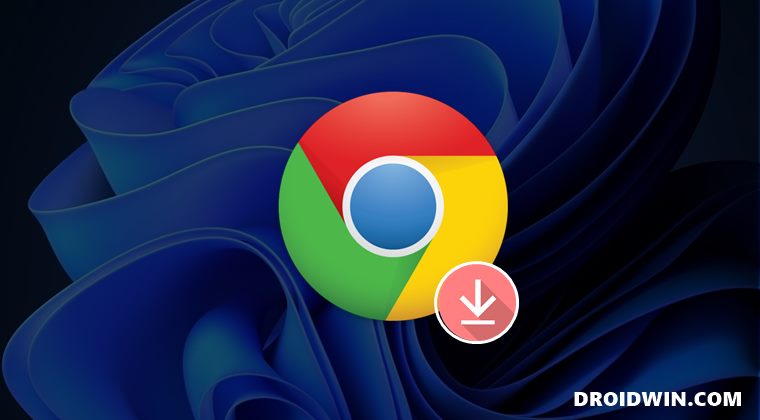
![Включить интеллектуальный жест назад Android 14 на Android 13 [Video]](https://vgev.ru/wp-content/uploads/2023/02/enable-android-14-predictive-back-gesture-on-android-13.jpg)

